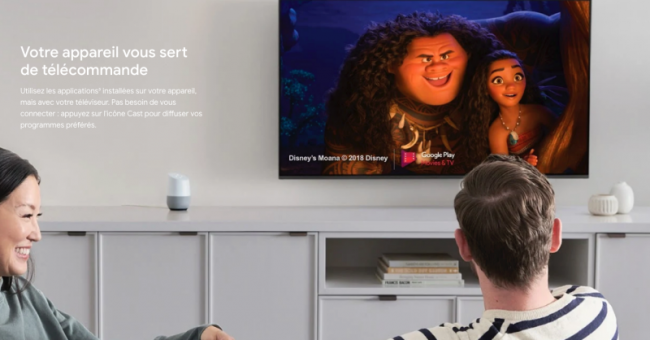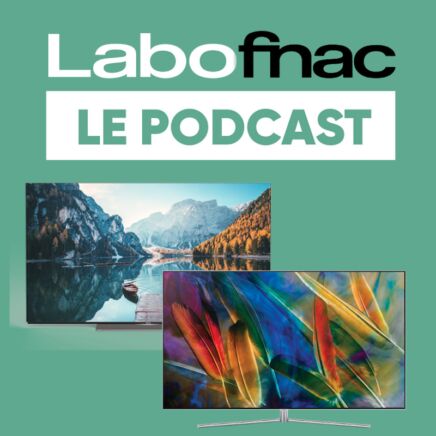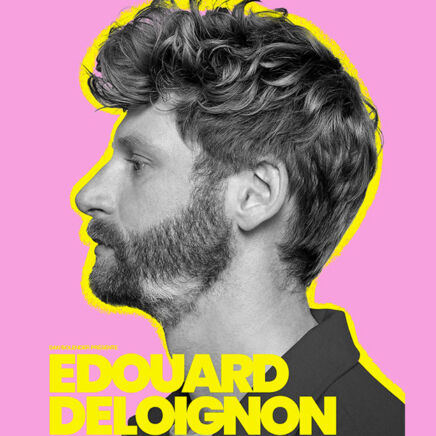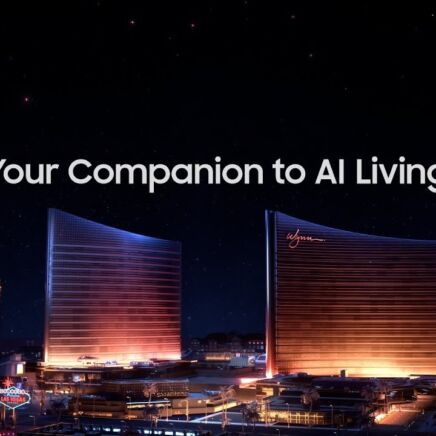Profiter des contenus d’un smartphone ou ordinateur sur un téléviseur est aujourd’hui possible sans fil avec le Miracast, AirPlay ou encore Google Cast. Mais quelle solution choisir et comment s’en servir ? On vous dit tout.
Comme la musique, les films et séries se consomment de plus en plus en dématérialisé. La tendance s’est d’ailleurs encore accentuée ces dernières années avec l’apparition des services de streaming par abonnement comme Netflix, qui se sont ajoutés aux offres de VOD classiques. Sans oublier le bon vieux téléchargement, bien sûr. Des solutions qui ont toutes l’avantage de permettre l’accès à de nombreux contenus vidéo partout, depuis un smartphone, une tablette ou un ordinateur, mais dont il est aussi possible de profiter sur grand écran à la maison. Ce sera évidemment plus simple sur une Smart TV permettant l’installation des applications dédiées, mais ce n’est pas indispensable puisqu’il est aussi possible d’y diffuser de la vidéo depuis vos appareils mobiles facilement et sans même avoir recours au moindre câble. Il existe en effet plusieurs solutions sans fil, que vous pourrez d’ailleurs aussi utiliser avec un téléviseur non-connecté avec les bons accessoires.
Miracast : le plus simple, mais pas toujours le plus efficace
La plus répandue des solutions de transmission audio-vidéo sans fil est le Miracast, puisqu’elle est disponible sur la plupart des appareils équipés du Wi-Fi. Et pour cause. Les deux technologies sont développées par la Wi-Fi Alliance. Elle permettra donc de connecter un smartphone ou un ordinateur à un téléviseur connecté, ou non dès lors qu’il est raccordé à une box via le décodeur TV d’un fournisseur d’accès à Internet. Des clés HDMI sont également disponibles. Il est en outre assez simple à mettre en œuvre. Une fois les appareils connectés sur le même réseau Wi-Fi, il suffit par exemple sur Android d’activer le partage d’écran dans les paramètres, de sélectionner le téléviseur cible (ou le boîtier Wi-Fi faisant le relais) dans la liste des appareils disponibles et d’accepter la requête sur celui-ci.
Largement répandu et facile d’emploi donc, Miracast a toutefois aussi quelques inconvénients. Le plus important est qu’il ne permettra, avec la plupart des appareils, que de dupliquer l’affichage d’un écran sur un autre. D’où son nom d’ailleurs, qui évoque naturellement l’effet miroir. Comprenez qu’absolument tout ce que vous faites sur l’appareil source apparaît sur le second écran. Il sera donc inaccessible durant toute la séance cinéma. Des options supplémentaires sont toutefois proposées sur Windows par exemple, comme l’extension de l’écran qui permettra une utilisation indépendante des deux écrans. La qualité peut également laisser à désirer, avec des retards audio pouvant s’ajouter à des images pixellisées, même si le standard s’améliore sur ce point.
AirPlay : l’unique option des possesseurs d’appareils iOS et macOS
Comme souvent, les clients d’Apple devront s’en remettre à une solution propriétaire pour caster des contenus vidéo facilement depuis un iPhone, iPad ou Mac vers un téléviseur. C’est d’ailleurs la même que pour la musique : AirPlay. Fonctionnant elle aussi en Wi-Fi, elle permet à l’instar du Miracast de dupliquer l’écran de l’appareil source. Apple ajoute néanmoins aussi la possibilité, sur iOS, de ne diffuser qu’un flux vidéo sans éléments parasites comme les menus et commandes de lecture, et rend ainsi sa solution un peu plus commode. D’autant que la mise en oeuvre est là aussi très simple. La copie d’écran est disponible dans le centre de contrôle sur iOS et dans la barre de menu sur macOS, alors qu’il suffira de cliquer sur l’icône AirPlay dans les applications compatibles sur iOS, comme le lecteur natif ou YouTube, pour diffuser une vidéo seule.

© Apple
Délivrant généralement aussi une qualité supérieure à celle obtenue avec Miracast, la solution d’Apple n’est toutefois pas exempte de défaut. Elle en a même un de taille. AirPlay n’est supporté nativement par aucun téléviseur et il faudra presque obligatoirement investir dans une Apple TV pour en profiter, sauf si vous recevez internet par Free. Le fournisseur d’accès Internet propose en effet la compatibilité avec AirPlay sur ses Freebox et Freebox Player.
Google Cast : du streaming pas tout à fait local
Google propose lui aussi une solution maison, à la différence toutefois que la sienne n’a pas été conçue pour de la diffusion en local. Google Cast, son nom, s’appuie sur du Wi-Fi et permet bien de connecter un appareil (smartphone/tablette avec application Google Home, ou PC/Mac avec Chrome) à un écran pour y diffuser du contenu vidéo – ou à une enceinte pour y diffuser de la musique -, mais le flux ne passe pas forcément de l’un à l’autre. Il est en réalité récupéré directement depuis les serveurs des services de streaming lorsqu’ils sont compatibles et c’est là sa fonction première, même si Google a fini par ajouter la copie d’écran dans l’application Google Home pour la diffusion des contenus stockés sur un smartphone. Il travaille également sur une fonction similaire avec Chrome pour les ordinateurs.
Pour en revenir à la fonction première de Google Cast, on notera que les services compatibles sont de plus en plus nombreux (vous en trouverez ici la liste complète), et qu’elle présente quelques avantages non négligeables. Récupérer le flux directement par internet permet tout d’abord de libérer l’appareil source lors de la diffusion, puisqu’il ne sert pratiquement plus qu’à lancer la lecture au départ via le bouton dédié et intégré au sein des applications. Cela permet aussi de profiter d’une bonne qualité audio comme vidéo, et même de la 4K, avec une connexion solide. On retrouve néanmoins là aussi une petite contrainte. Il faut généralement investir dans un Chromecast pour en profiter, à moins d’avoir un téléviseur ou un boîtier (type Shield TV ou décodeur) sous Android TV.